内存优化 系统性能提升必备:全方位解析高效内存检测工具
- 问答
- 2025-08-22 16:48:20
- 5
内存优化 🚀 系统性能提升必备:全方位解析高效内存检测工具
嘿,朋友们!最近是不是总觉得电脑用起来卡卡的?明明没开几个程序,风扇却转得跟直升机似的?或者手机App用着用着就闪退?别急着怪硬件老化,这八成是内存(Memory)在“抗议”了!
说到这儿,有个新鲜事儿,就在最近这阵子(参考2025年8月信息),业界大佬们又在吵吵什么“内存墙”和“近内存计算”了,说白了,就是CPU越来越快,但内存速度有点跟不上趟,成了拖后腿的瓶颈,所以啊,现在不光是我们普通用户,连那些顶级科技公司都把内存优化当成头等大事,优化第一步是啥?不是瞎清理,而是先得“诊断”!你得知道内存到底被谁吃了、有没有泄露,才能对症下药。
所以今天,咱就抛开那些晦涩难懂的术语,像唠家常一样,好好盘一盘那些帮你给内存“做体检”的神兵利器,不管你用的是Windows、macOS还是搞开发的Linux,总有一款适合你。
咱得搞清楚:为啥要检测内存?
你可以把内存想象成你家的工作台,CPU这个“大厨”要做饭(运行程序),所有食材(数据)都得先放到工作台上才处理得快,但工作台就那么大,如果东西堆得太满、太乱,或者有些没用的垃圾一直占着地方(这就是内存泄漏),那大厨干活肯定磕磕绊绊,整个系统就变慢了,甚至直接“罢工”(崩溃)。
内存检测工具就是那个帮你监督工作台的“管家”,它能告诉你:
- 谁占的地方最大?(哪个程序是内存大户)
- 有没有垃圾一直没清理?(是否存在内存泄漏)
- 空间利用效率高不高?(内存分配和碎片情况)
上干货!聊聊几类不同的“内存管家”
第一类:系统自带的“家庭医生”

如果你是Windows用户,任务管理器就是最顺手的那一个,直接Ctrl+Shift+Esc呼出来,点开“性能”标签页再看“内存”,当前用了多少、还剩多少、速度多少一目了然,更详细的可以看“进程”标签,按“内存”列排序,哪个软件在“偷吃”内存立马现原形。
macOS用户呢,你们的“家庭医生”叫活动监视器(Activity Monitor),在“应用程序”里找到它,打开后有个“内存”标签页,这里的内存压力图特别直观:绿色是良好,黄色是压力大,红色就是告急了!下面的列表同样能看出各个App的内存消耗。
这些自带工具的好处是方便、立马能用,适合快速看一下基本情况。
第二类:专业深度的“三甲医院体检中心”
当你觉得自带工具看不透问题,或者你是开发者需要精准定位时,就得请出专业工具了。

-
Valgrind(Linux/ macOS 开发者的神器):这绝对是业界的老牌标杆,特别是它的Memcheck工具,它能在你的程序运行时就进行深度检查,精准定位到哪一行代码导致了内存泄漏,或者哪个地方读了不该读的内存,程序员们对它真是又爱又恨,爱是因为它能找出最隐蔽的bug,恨是因为……跑起来是真的慢!但为了程序的健康,这等待值了。
-
Dr. Memory(Windows上的免费高手):这位“内存医生”和Valgrind很像,是为Windows平台上的C/C++开发者准备的利器,它能检测多种内存错误,比如访问越界、使用未初始化的内存等等,报告非常详细,是Windows下开发调试的强力助手。
第三类:实时监控的“智能手环”
有些工具能让你实时看到内存的使用变化,特别适合用来测试和监控。
-
htop(Linux/macOS终端里的“增强版任务管理器”):如果你习惯用命令行,htop比系统自带的top命令强太多了,界面更友好,颜色区分不同资源占用,实时滚动显示进程的内存、CPU消耗,一眼就能看出问题。

-
各种“清理大师”和系统优化工具的内置模块:市面上很多优化软件都集成了内存监控和一键释放的功能,它们用起来很简单,点一下就能快速释放被缓存占用的内存,对于不太懂技术的用户来说很友好,但也要注意选择口碑好的正规软件哦。
聊了这么多,具体该怎么选呢?
-
普通用户:平时就用系统自带的任务管理器或活动监视器看看就行,发现某个程序特别耗内存,就考虑升级或找替代品,偶尔觉得卡了,重启一下电脑,这是释放内存最彻底最省事的“绝招”。
-
进阶用户/游戏玩家:可以试试一些轻量的第三方监控软件,它们能提供更酷炫的悬浮窗实时显示,让你边玩游戏边看内存占用,做到心中有数。
-
软件开发者:Valgrind和Dr. Memory基本上是必修课了,把它们集成到你的开发和测试流程里,能在早期就消灭掉大部分内存相关的bug,写出更健壮、高效的代码。
啊,内存优化不是一次性的任务,而是一个好习惯,定期用这些工具给你的系统“把把脉”,能有效避免很多莫名其妙的卡顿和崩溃,让你的设备跑得更顺畅,寿命也更长。
希望这篇大白话的解析能帮到你!赶紧打开你的“内存管家”,去看看你的工作台收拾得怎么样了吧!
本文由 范姜伟毅 于2025-08-22发表在【云服务器提供商】,文中图片由(范姜伟毅)上传,本平台仅提供信息存储服务;作者观点、意见不代表本站立场,如有侵权,请联系我们删除;若有图片侵权,请您准备原始证明材料和公证书后联系我方删除!
本文链接:https://xdh.7tqx.com/wenda/696160.html
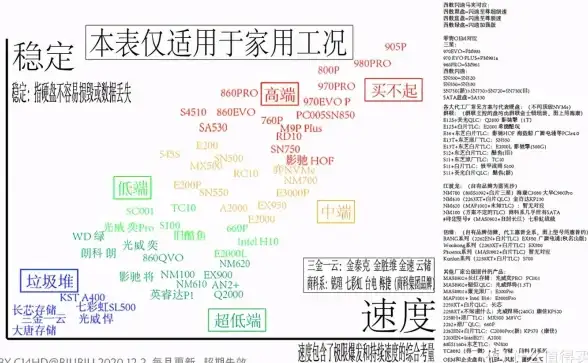

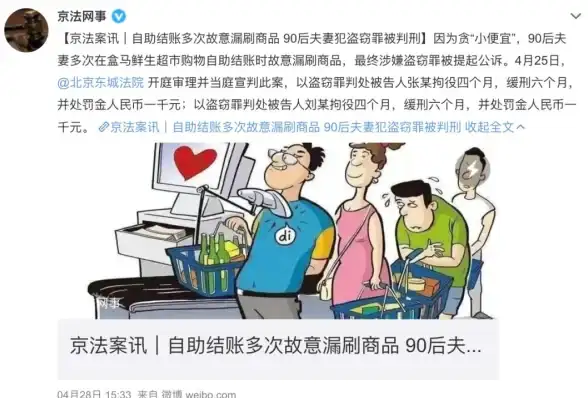


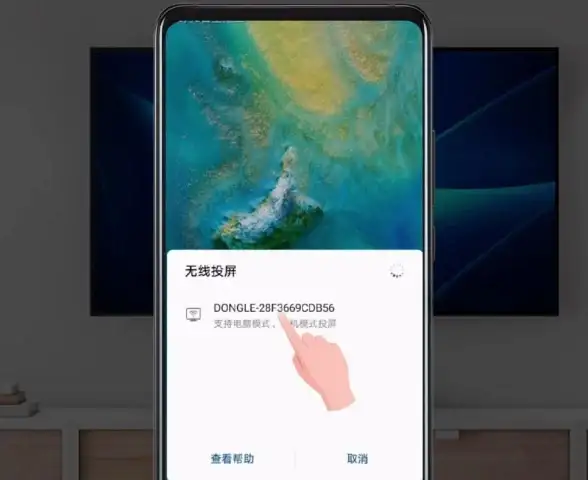

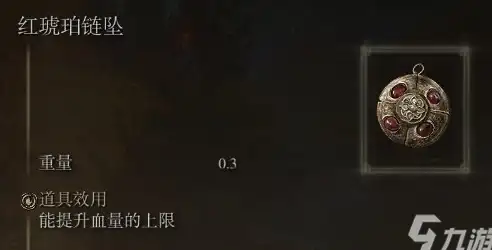

发表评论